小编已经分享了许多关于win10系统的技巧了,相信大家通过小编以往的教程学到了许多知识。今天小编为大家带来的是win10开机密码修改的方法,有需要的朋友来带走它吧。
1、将制作好的云骑士U盘启动盘插入USB接口,开机按下快捷键进入主菜单界面,选择【02Windows8PE(新机型)】回车,如图:
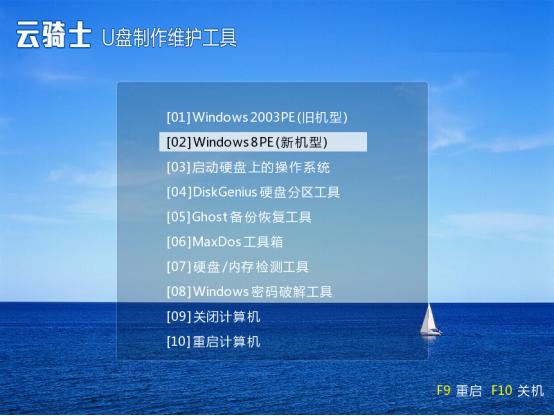
2、进入PE系统后,点击【菜单】-【密码相关】-【Windows密码设置】,如图:
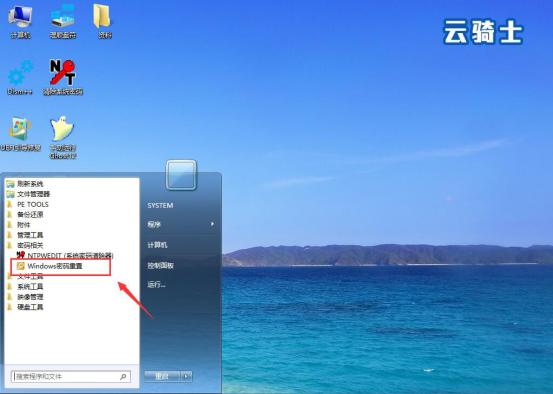
3、打开【Windows密码设置后】,点击【选择目标路径】,在弹出的浏览文件夹窗口总,选择C盘下的Windows文件夹,然后点击【确定】,如图:
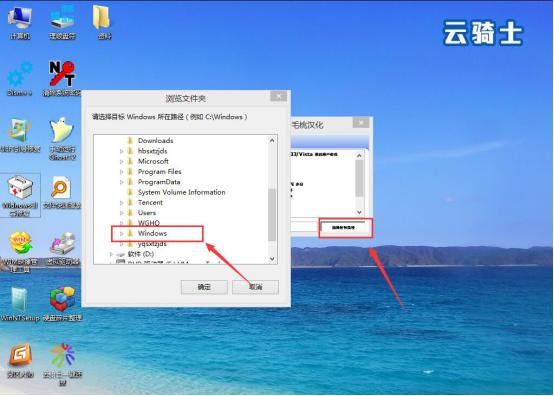
4、接着点击左侧的【修改现有用户的密码】,在右侧输入所要修改的密码,如图:
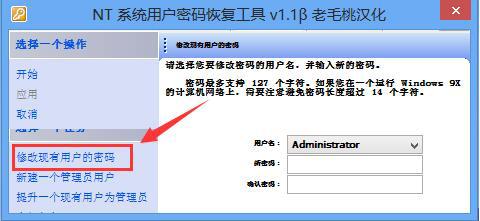
5、输入完成后,点击左侧的【应用】,工具会提示修改成功,我们点击【确定】即可,如图:
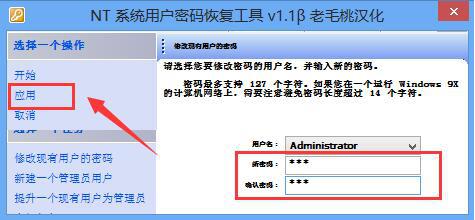
win10开机密码修改只要按步骤来并不是很难的事情,相信用户们可以通过这个教程掌握如何修改win10开机密码的技能。
点击阅读全文

【教学】Win7升级Win10完整教学,教你如何不用重灌免费升级最新版Win10
M
下载
1.50MM
下载
494KBM
下载